
js-STARの教科書 XR+対応版 #30 〜6.Rの導入
Rは無償で使える統計解析用ソフトウエアです。各種統計分析やグラフの作成などができます。
データの読み込みや分析、結果表示にプログラミング言語を使うため、初心者にはハードルが高いかもしれません。
js-STARと連携することで、Rの豊富な機能を使えるようになります。この章では、js-STARとRの基本的な連携技について、しっかり確認しましょう。
6.1 Rとは
Rとは、コンピューター上で利用する無料の統計解析用ソフトウエアです。
無料とはいえ、統計学の基礎的な方法はもちろんのこと、世界中の有志によって公開されているパッケージプログラム(Rパッケージ)を追加すれば、最新の統計手法を利用することができます。
Rでデータを分析するには、命令をキーボードから入力する必要があります。これらの命令を使いこなすためにはとても時間がかかります。
そこで、js-STARとRを連携させることで、簡単にRが利用できるようになります。
js-STARから出力されたデータやパラメーター設定をRの命令として実行するだけです。
6.2 Rを用意する
Rには、Windowsだけでなく、MacOSやLinuxでも利用できます。Windows版のインストールについて説明します。
1. CRANのサイト(https://cran.r-project.org/)にアクセスします。
2. Download R3.5.2 for Windowsをクリックします。
→ ファイルがダウンロードされます。
3. ダウンロードされたファイルをダブルクリックします。
→ インストールが開始されます。

4.ダウンロードされたファイルをダブルクリックします。
→ インストールが開始されます。

【OK】ボタン、【次へ】ボタンをクリックします。

インストールするコンポーネントは、すべてをチェックします。


【デスクトップ上にアイコンを作成する】をチェックすると、デスクトップに起動用のアイコンを作成できます。

6.3 Rのパッケージ
js-STARのRプログラムを利用するためには、いくつかのパッケージをインストールする必要があります。
<インストールするパッケージ>
・psych
・GPArotation
・pequod
・lavaan
・semPlot
・brunnermunzel
・car
・exactRankTests
・BayesFactor
● js-STARとRの両方を起動します。
<js-STARの操作>
0. ユーティリティ【Rパッケージインストール】を選択します。
1. 【コピー】ボタンをクリックします。

<Rの操作>
2. メニュー>編集>【ペースト】を選択します。
→ Rプログラムが実行されます。

3.インストールするサイトは【Japan(Tokyo)】を選択して、【OK】をクリックします。

4.質問ダイアログが表示されたら、【はい】をクリックします。

たくさんのパッケージをインストールするので、しばらく時間がかかります。
6.4 基本的な画面構成
js-STARのRプログラムには、大きく3つのレイアウトタイプがあります。
Rプログラムリアは、結果エリアの下部に配置されているため、通常はスクロールして表示させます。
この章では、一枠レイアウトの1×2表(正確二項検定)を例に使い方を説明します。二枠レイアウトは一枠レイアウトとほぼ同様の使い方です。三枠レイアウトの使い方はそれぞれの分析プログラムの使い方を参照してください。

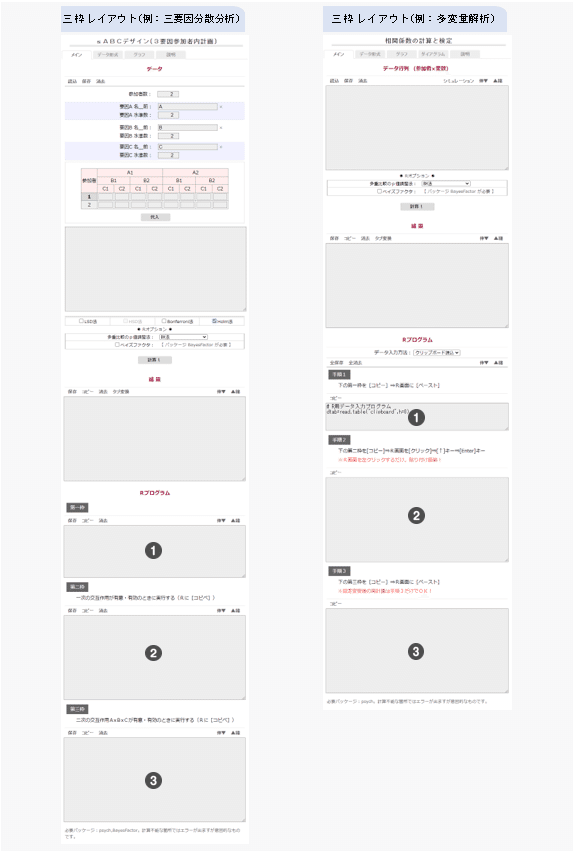
6.5 js-STARとRの連携の基本
js-STARとRを連携して使うための基本的な操作手順について、説明します。
■操作イメージ
0. js-STARとRを起動します。
1. js-STARで手法【〇〇検定】を選択します。
2. データを入力します。
3. 【計算!】をクリックして計算結果を出力します。
4. RプログラムをR画面にコピペします。
5. 結果を保存します。
R画面は正式にはRコンソールといいます。このガイドブックでは、R画面と呼ぶことにします。

■使い方
js-STARとRの両方を起動します。
<js-STARの操作>
0. 手法【1×2表(正確二項検定)】を選択します。
1. 観測値(度数)を入力します。
2. Rオプションを設定します。
3. 【計算!】をクリックして計算結果を出力します。
4. 【コピー】ボタンをクリックします。

<Rの操作>
5. メニュー>編集>【ペースト】を選択します。
→ Rプログラムが実行されます。
6. 出力された結果をドラッグして選択します。

7. メニュー>ファイル>【ファイル保存】を選択します。
→ ファイル保存ダイアログが開きます。
8. ファイル名を入力して、【保存】ボタンをクリックします。
ファイル名には、拡張子(.txt)を付けます(例:result.txt)。

■結果の書き方の利用
Rプログラムでは、分析結果に基づいて、日本語で結果の書き方が出力されます。ユーザーは出力された文章を自分の研究内容に合わせて適宜修正してください。
出力された結果の書き方は、範囲をドラッグしてコピペする以外に、Rプログラムを使って、ファイルに保存することができます。ファイルは事前に作成されているテキストファイルを指定します(例:result.txt)。

この記事が気に入ったらサポートをしてみませんか?
